Houdt u uw planning en taken bij in Google Agenda? Hier is een handige extensie voor Google Chrome waarmee u uw afspraken kunt bijhouden zonder Google Agenda op een ander tabblad te hoeven openen.
Integreer Google Agenda met Chrome
DayHiker is een handige extensie voor Google Chrome waarmee u op schema kunt blijven in uw browser. Desktopapplicaties kunnen u doorgaans gemakkelijker op de hoogte houden met pop-ups of waarschuwingen, maar voor webapps moet u ze bezoeken om uw informatie te bekijken. DayHiker neemt het beste van beide en kan uw Google Agenda meer als een desktop-applicatie laten werken.
Open om te beginnen de DayHiker-pagina vanuit de Chrome Extensions Gallery ( link hieronder ) en klik op Installeren. Bevestig dat u het wilt installeren bij de prompt.

Nu heb je een nieuwe extensieknop in je Chrome-werkbalk. Klik op het kalenderpictogram om uw Google-agenda te bekijken. U moet zijn aangemeld bij uw Google-account om uw agenda weer te geven; klik op het sleutelpictogram om uw account te selecteren als uw afspraken niet automatisch worden weergegeven.
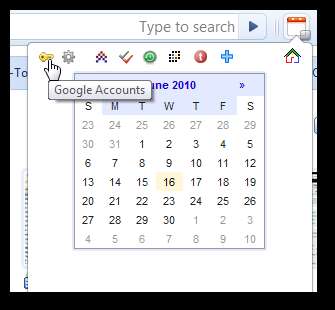
Als u bent aangemeld bij meerdere Google-accounts, zoals uw openbare Gmail- en een Google Apps-account, kunt u de gewenste agenda selecteren en klikken op Doorgaan met .
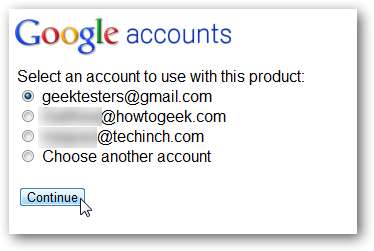
Nu kunt u snel uw aanstaande afspraken zien. Plaats de muisaanwijzer op het pictogram om uw aankomende evenementen te zien. Of kijk er gewoon naar om te zien of er nog afspraken zijn, aangezien het indicatorpictogram van kleur verandert om aan te geven hoelang je nog hebt tot je volgende afspraak.
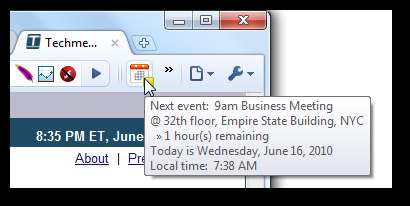
Klik op het icoon voor meer informatie over uw afspraken.
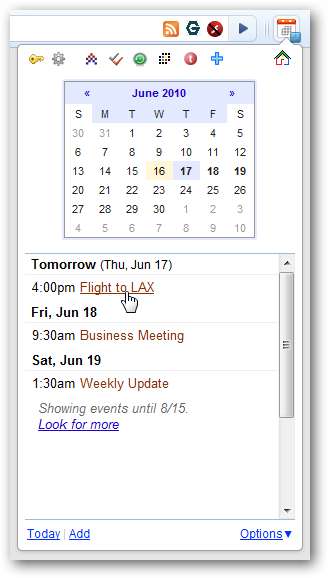
Of klik op het Toevoegen link om een nieuwe afspraak toe te voegen. Als u de afspraakgegevens moet bewerken, klikt u op Details bewerken en de afspraak wordt geopend in Google Agenda zodat u deze kunt bewerken.
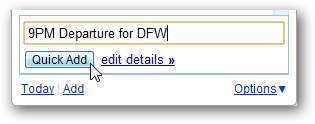
U kunt uw taken ook bekijken en beheren in Google Agenda. Klik op het vinkje en voeg taken toe of vink ze rechtstreeks af vanuit het extensievenster.
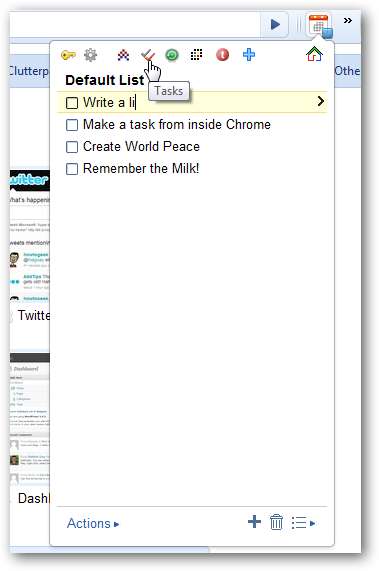
U kunt ook een wekker instellen in DayHiker. Klik op het groene cirkelpictogram en voer vervolgens de tijd in waarop het alarm moet afgaan. Vreemd genoeg klinkt het alleen als het extensievenster open blijft, dus als je ergens anders in de browser klikt of zelfs naar een ander programma overschakelt, klinkt het niet.

Als u de instellingen van DayHiker wilt aanpassen, klikt u er met de rechtermuisknop op en selecteert u Opties of selecteert u Opties op de pagina met Chrome-extensies. Hier kunt u uw badges en het DayHiker-pictogram aanpassen, of een aangepast domein invoeren voor uw Google Apps Pro-agenda.
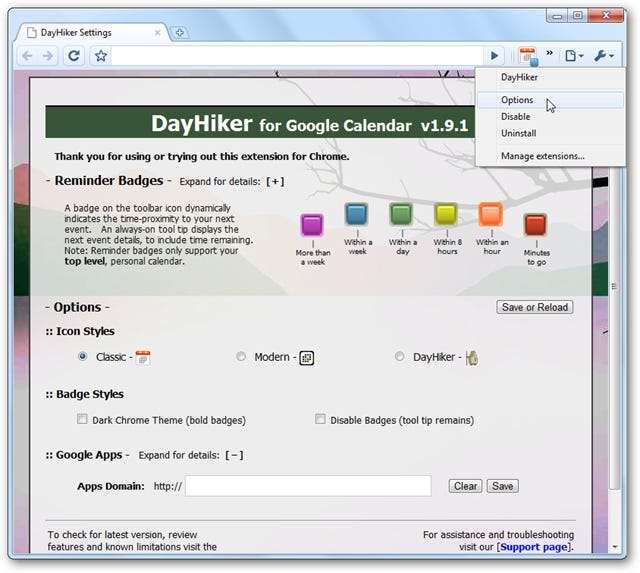
Gevolgtrekking
Als u op Google Agenda vertrouwt om op de hoogte te blijven van uw schema, kan DayHiker u helpen om op schema te blijven en te weten wat er gaat komen. We zouden willen dat DayHiker meerdere agenda's ondersteunde, zodat we onze Google Apps-agenda's konden combineren met onze persoonlijke Google Agenda, maar toch is het een zeer nuttige tool.
Of u nu een strak geplande persoon bent of gewoon taken wilt opschrijven en deze wilt bijhouden, deze extensie helpt u dit efficiënt te doen met vertrouwde Google-tools.
Koppeling







